 Entwicklungswerkzeuge
Entwicklungswerkzeuge
 Idiot
Idiot
 GitLab-Funktionen und -Schritte zur Fehlerbehebung und Wiederherstellung
GitLab-Funktionen und -Schritte zur Fehlerbehebung und Wiederherstellung
GitLab-Funktionen und -Schritte zur Fehlerbehebung und Wiederherstellung

GitLabs Funktionen und Schritte zur Fehlerbehebung und Fehlerbehebung
Einführung:
Im Prozess der Softwareentwicklung ist das Versionskontrollsystem eines der wesentlichen Werkzeuge. Als beliebtes Versionskontrollsystem bietet GitLab umfangreiche Funktionen und leistungsstarke Leistung. Allerdings kann es bei GitLab aus verschiedenen Gründen zu Störungen kommen. Damit das Team ordnungsgemäß funktioniert, müssen wir lernen, wie man Fehler im System behebt und wiederherstellt. In diesem Artikel werden die spezifischen Schritte der GitLab-Fehlerbehebungs- und Fehlerwiederherstellungsfunktionen vorgestellt und entsprechende Codebeispiele bereitgestellt.
1. Fehlerbehebungsfunktion
Fehlerbehebung bezieht sich auf die Wiederherstellung des normalen Betriebs des Systems durch Lokalisierung und Lösung des Problems, wenn GitLab ausfällt. Hier sind einige gängige Fehlerbehebungsfunktionen:
1.1 Protokolle prüfen
Die Protokolle von GitLab sind eine wichtige Grundlage für die Fehlerbehebung. Durch das Anzeigen von Protokollen können wir Fehlerinformationen und im System auftretende Ausnahmen abrufen und die Fehlerursachen analysieren. In Linux-Systemen können Sie den folgenden Befehl verwenden, um GitLab-Protokolle anzuzeigen:
tail -f /var/log/gitlab/gitlab-ctl/production.log
1.2 Überprüfen Sie den GitLab-Dienststatus.
Der Dienststatus von GitLab kann den Betriebsstatus des Systems widerspiegeln. Mit dem folgenden Befehl können wir den Status des GitLab-Dienstes überprüfen:
gitlab-ctl status
Wenn sich der GitLab-Dienst in einem abnormalen Zustand befindet, können wir den normalen Betrieb des Systems wiederherstellen, indem wir den Dienst neu starten:
gitlab-ctl restart
1.3 Tägliche Wartungsaufgaben
Führen Sie regelmäßig tägliche Wartungsaufgaben von GitLab durch. Sie können uns dabei helfen, potenzielle Fehler zu verhindern und zu beheben. Bereinigen Sie beispielsweise regelmäßig die Protokolle und Cache-Dateien von GitLab, aktualisieren Sie die Abhängigkeitspakete von GitLab usw.
2. Fehlerwiederherstellungsfunktion
Fehlerwiederherstellung bezieht sich auf die Wiederherstellung des Zustands des Systems vor dem Fehler durch Sichern und Wiederherstellen von Daten nach einem GitLab-Fehler. Im Folgenden sind einige gängige Fehlerwiederherstellungsfunktionen aufgeführt:
2.1 Datensicherung und -wiederherstellung
Im GitLab-Fehlerwiederherstellungsprozess ist die Datensicherung ein entscheidender Bestandteil. GitLab bietet ein praktisches Backup-Tool, mit dem wir GitLab-Daten sichern können. Im Folgenden finden Sie ein Codebeispiel zum Sichern und Wiederherstellen von GitLab-Daten:
1) Sicherungsdaten
gitlab-rake gitlab:backup:create
Sicherungsdateien werden standardmäßig im Verzeichnis /var/opt/gitlab/backups gespeichert. /var/opt/gitlab/backups目录下。
2) 恢复数据
gitlab-rake gitlab:backup:restore BACKUP=xxx
其中,xxx
rrreee
Dabei ist xxx der spezifische Name der Sicherungsdatei.
2.2 Hochverfügbarkeitskonfiguration
Um die Zuverlässigkeit von GitLab zu verbessern, können wir eine Hochverfügbarkeitskonfiguration durchführen. Zu den gängigen Hochverfügbarkeitskonfigurationslösungen gehören die Konfiguration mehrerer Knoten und die Konfiguration des Lastausgleichs. Mit diesen Konfigurationen kann GitLab weiterhin Dienste bereitstellen, wenn ein Knoten ausfällt.
Das obige ist der detaillierte Inhalt vonGitLab-Funktionen und -Schritte zur Fehlerbehebung und Wiederherstellung. Für weitere Informationen folgen Sie bitte anderen verwandten Artikeln auf der PHP chinesischen Website!

Heiße KI -Werkzeuge

Undress AI Tool
Ausziehbilder kostenlos

Undresser.AI Undress
KI-gestützte App zum Erstellen realistischer Aktfotos

AI Clothes Remover
Online-KI-Tool zum Entfernen von Kleidung aus Fotos.

Stock Market GPT
KI-gestützte Anlageforschung für intelligentere Entscheidungen

Heißer Artikel

Heiße Werkzeuge

Notepad++7.3.1
Einfach zu bedienender und kostenloser Code-Editor

SublimeText3 chinesische Version
Chinesische Version, sehr einfach zu bedienen

Senden Sie Studio 13.0.1
Leistungsstarke integrierte PHP-Entwicklungsumgebung

Dreamweaver CS6
Visuelle Webentwicklungstools

SublimeText3 Mac-Version
Codebearbeitungssoftware auf Gottesniveau (SublimeText3)
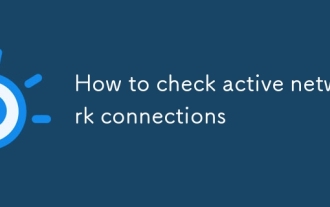 So überprüfen Sie aktive Netzwerkverbindungen
Jul 22, 2025 am 12:35 AM
So überprüfen Sie aktive Netzwerkverbindungen
Jul 22, 2025 am 12:35 AM
Wenn Sie die Netzwerkverbindung auf Ihrem aktuellen Computer kennen möchten, können Sie sie über das Befehlszeilen -Tool anzeigen. Verwenden Sie Netstat-Ano unter Windows, um alle Verbindungen und PIDs anzuzeigen, verwenden Sie SS-Tulnp und LSOF-I-P, um detaillierte Informationen zu erhalten, und kann auch in Echtzeit über grafische Schnittstellen-Tools wie Ressourcenmonitor, Nethogs usw. überwacht werden.
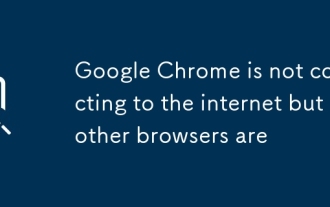 Google Chrome verbindet sich nicht mit dem Internet, aber andere Browser sind es
Aug 03, 2025 am 06:19 AM
Google Chrome verbindet sich nicht mit dem Internet, aber andere Browser sind es
Aug 03, 2025 am 06:19 AM
Zunächst ist checkchrome'sProxysettingsandDisableanymanualProxyorsetUpScriptifnotNoeded; zweitens, disablEXTEXTENSONSONSONEBYONESTINIONCOGNITOMODOIDIFIFYPROBLEMATICADD-UNSEN;
 Wie kann ich 'Docker -Container, die nicht starten' -Probleme, Fehler beheben?
Sep 20, 2025 am 12:11 AM
Wie kann ich 'Docker -Container, die nicht starten' -Probleme, Fehler beheben?
Sep 20, 2025 am 12:11 AM
CheckContainerLogSusingDockerLogs [container_id], um startuperRorslikemissingFileSordePendencyFailures zu identifizieren
 So reparieren Sie den In-Game-Store nicht in R.E.P.O.
Aug 15, 2025 pm 01:59 PM
So reparieren Sie den In-Game-Store nicht in R.E.P.O.
Aug 15, 2025 pm 01:59 PM
IFTHEIN-GAMESTOREIS NICHTLOADINGINR.E.P.O.
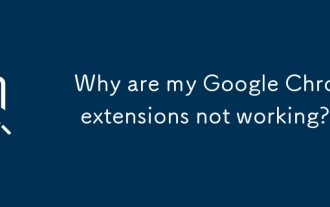 Warum funktionieren meine Google Chrome -Erweiterungen nicht?
Aug 03, 2025 pm 12:34 PM
Warum funktionieren meine Google Chrome -Erweiterungen nicht?
Aug 03, 2025 pm 12:34 PM
Extensionsmaybedsabled - Ensuretheyaretoggledoninchrome: //extensions/orviathepuzzicon.2.outdatedchromeTensionsCauseSues - updatechromeviaSettingsAnenableAntocectionSusedevelocecthelocKexcextieren
![Twitter nicht geladen Tweets [7 Möglichkeiten, es zu beheben]](https://img.php.cn/upload/article/001/431/639/175659936115552.jpg?x-oss-process=image/resize,m_fill,h_207,w_330) Twitter nicht geladen Tweets [7 Möglichkeiten, es zu beheben]
Aug 31, 2025 am 08:16 AM
Twitter nicht geladen Tweets [7 Möglichkeiten, es zu beheben]
Aug 31, 2025 am 08:16 AM
Iftwitteris nicht loadingTweets, tryTheSeSteps: 1.CheckinternetConnection.2.ClearBrowerDCOKIES.
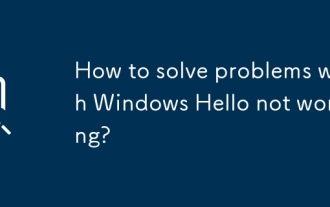 Wie löst ich Probleme mit Windows Hallo, funktioniert nicht?
Aug 16, 2025 am 11:51 AM
Wie löst ich Probleme mit Windows Hallo, funktioniert nicht?
Aug 16, 2025 am 11:51 AM
Stellen Sie zunächst sicher, dass das Gerät Windowsshello unterstützt und Einstellungen korrekt konfiguriert, um sicherzustellen, dass Sie ein Microsoft -Konto verwenden und die zugehörigen Funktionen aktiviert sind. 2. biometrische Treiber aktualisieren oder neu installieren, einschließlich Fingerabdruck- und Infrarot -Kamera -Geräte; 3. Führen Sie die integrierten Windows-integrierten Windows Hello-Fehlerbehebungstools aus, um Probleme automatisch zu beheben. 4. Führen Sie die Eingabeaufforderung als Administrator aus, um die Fensterschachkomponenten erneut zu registrieren, indem Sie den Dienst gestoppt, die DLL-Datei umbenennen und erneut registrieren. 5. Gruppenrichtlinieneinstellungen in der professionellen oder unternehmerischen Version überprüfen, um sicherzustellen, dass biometrische Funktionen zulässig sind. 6. Den Pin-Code löschen und zurücksetzen und dann wieder in die Information über Gesichts- oder Fingerabdruck eintreten. Stellen Sie schließlich sicher, dass das System auf die neuesten aktualisiert ist
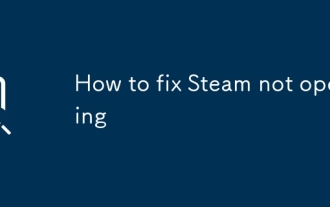 So reparieren Sie Dampf ohne Öffnen
Sep 01, 2025 am 07:01 AM
So reparieren Sie Dampf ohne Öffnen
Sep 01, 2025 am 07:01 AM
IfSteamFailStolaunch, TrytheSteps: 1.RestartyourComputerAnSandSteAMProcesseSviatAnsManager.2.RunsteamasAdministrator.3.ClearAppcache, Depotcache, Downloads, andrenameclientRegistry.bloB.





